Căutare WordPress: Cum funcționează și cum să o îmbunătățești
Publicat: 2023-03-02Dacă gestionați un site cu mult conținut sau informații, este esențial să organizați totul într-un mod care să aibă sens pentru vizitatori. Un meniu de navigare bine gândit și un design intuitiv este un început bun, dar nu este întotdeauna suficient.
Pentru a face eforturi suplimentare, puteți apela la funcția de căutare WordPress pentru a crește ușurința în utilizare și navigarea site-ului dvs. Puteți adăuga această caracteristică la aproape orice design sau puteți crea o pagină dedicată pentru aceasta. Apoi, îl puteți personaliza pentru a răspunde nevoilor dvs. unice și puteți utiliza instrumente precum Jetpack Search pentru a-și îmbunătăți funcționalitatea.
În acest ghid aprofundat, vom vorbi mai multe despre căutarea WordPress și vom discuta despre cum puteți adăuga această funcție vitală site-ului dvs. De asemenea, vom explora câteva sfaturi de depanare și întrebări frecvente. Să începem!
Ce este căutarea WordPress?
Înainte de a putea discuta despre cum să folosiți căutarea WordPress pe site-ul dvs., cel mai bine este să înțelegeți de bază ce este această caracteristică și cum funcționează. Desigur, probabil ați folosit o mulțime de motoare de căutare înainte, cum ar fi Google.
Acest tip de motor de căutare vă permite să căutați conținut specific oriunde pe web, folosind algoritmi sofisticați și baze de date vaste.
Căutarea WordPress vă permite să efectuați același tip de anchetă, dar vizează conținutul pe un singur site web.
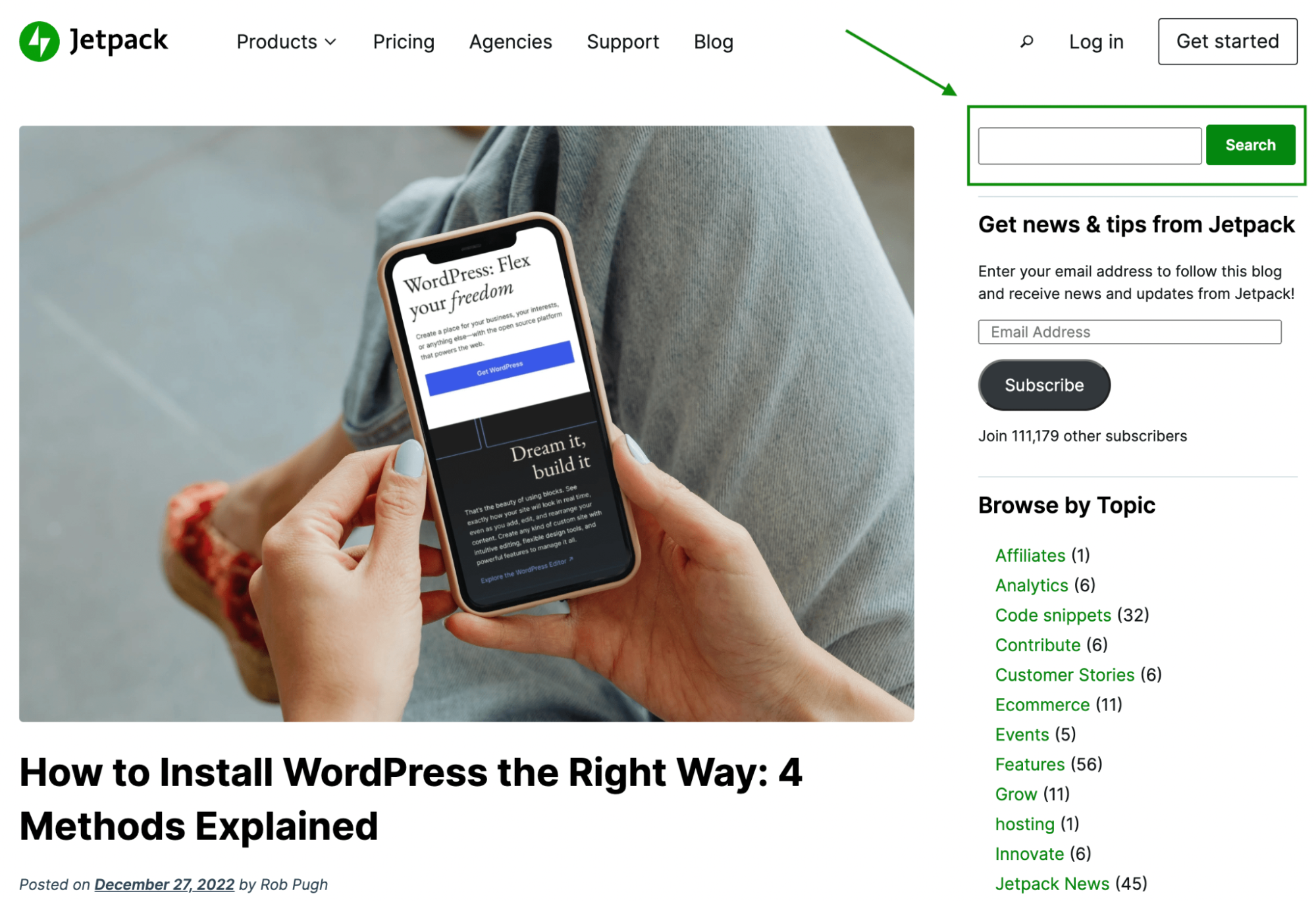
De obicei, funcția de căutare este reprezentată de simbolul lupei familiar și se găsește adesea în bara laterală sau în antetul site-ului. Dar este important să rețineți că puteți adăuga o bară de căutare practic oriunde pe site-ul dvs. WordPress.
Cum funcționează căutarea WordPress?
Căutarea WordPress funcționează ca un motor de căutare, doar la scară mai mică. Este inclus în nucleul WordPress în mod implicit, iar unele teme îl pot stila pentru a se potrivi cu restul setărilor temei. Îl puteți adăuga pe site-ul dvs. folosind un bloc de căutare sau un widget, în funcție de tema pe care o utilizați.
Când a fost introdus pentru prima dată, instrumentul de căutare standard a returnat pur și simplu rezultate pe baza termenilor introduși de utilizatori. Utilizatorii puteau apoi să facă clic pe linkurile din acele rezultate și să meargă direct la paginile care conțineau conținutul specific pe care îl căutau.
Totuși, similar cu motoarele de căutare la scară mai mare, WordPress și-a evoluat funcția de căutare de-a lungul anilor. Inițial, putea returna numai rezultate care conțineau termeni de căutare specifici și în ordine cronologică. Acum, poate face o treabă mai bună de a înțelege ceea ce caută utilizatorii și poate returna rezultate în funcție de relevanța lor.
În plus, în zilele noastre, adăugarea unei bare de căutare WordPress pe site-ul tău web este mai ușoară ca niciodată. Puteți adăuga unul la paginile și postările dvs. utilizând Blocul de căutare și Editorul de site. Vă vom arăta cum să faceți asta în scurt timp.
Care sunt limitările căutării WordPress?
Deși opțiunea implicită de căutare WordPress este foarte utilă, are deficiențe. În primul rând, poate scana doar conținutul din „titlurile și corpurile postărilor și paginilor tale”. Aceasta include:
- Titlurile paginilor
- Titluri media (imagini, videoclipuri, GIF-uri etc.)
- Text alternativ (text alternativ)
- Nume de fișiere
- Subtitrări pentru o singură imagine
- Textul paragrafului
Acest lucru poate părea mult, mai ales că include unele elemente care nici măcar nu sunt vizibile pentru majoritatea utilizatorilor (cum ar fi textul alternativ și numele fișierelor). Dar adevărul este că această căutare încă exclude o mulțime de informații importante, inclusiv conținut conținut în următoarea pagină și elemente de postare:
- Widgeturi
- Comentarii
- Categorii
- Legendele galeriei
- Etichete
După cum puteți vedea, o parte a site-ului dvs. este complet ignorată atunci când utilizați funcționalitatea implicită. În special, dacă conduceți un magazin de comerț electronic, aceasta înseamnă că unele informații din paginile produselor ar putea fi complet omise.
În plus, dacă site-ul dvs. web conține mult conținut, ar putea dura mai mult până când rezultatele căutării sunt afișate. Acest lucru poate duce la o experiență de utilizator (UX) slabă pentru cel care caută.
Din fericire, există multe moduri prin care puteți personaliza și îmbunătăți funcția de căutare WordPress. Dar mai întâi, să vorbim puțin mai mult despre motivul pentru care această caracteristică este atât de importantă.
De ce ar trebui să folosesc funcția de căutare WordPress?
Dacă nu sunteți familiarizat cu designul sau dezvoltarea web, poate doriți să vă păstrați site-ul cât mai simplu posibil. Așa că s-ar putea să vă întrebați dacă folosirea funcției de căutare WordPress chiar merită.
Răspunsul va depinde de câțiva factori care sunt unici pentru publicul și conținutul dvs. Dar, în majoritatea cazurilor, probabil veți beneficia de utilizarea funcției de căutare WordPress. În special, poate fi foarte util pentru site-uri cu mult conținut care este greu de navigat, cum ar fi blogurile cu arhive extinse.
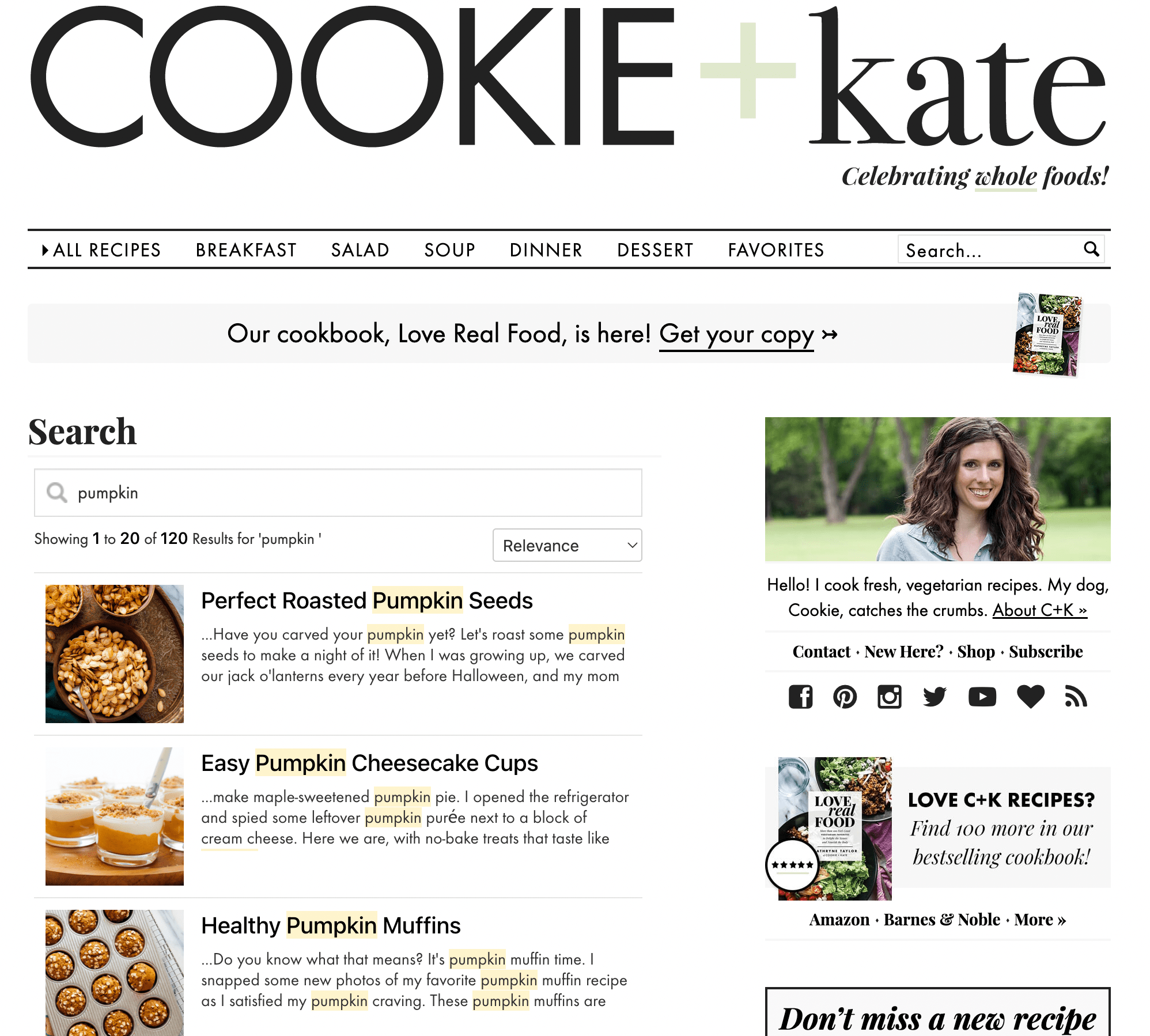
Site-urile de comerț electronic cu multe pagini și categorii de produse pot beneficia și de adăugarea unei funcții de căutare. Acest lucru va duce probabil la o UX îmbunătățită și poate duce chiar la o creștere a conversiilor.
Ca alternativă, dacă site-ul dvs. web are o pagină extinsă de asistență pentru clienți sau de bază de cunoștințe, ar putea fi util să adăugați un element de căutare acolo.
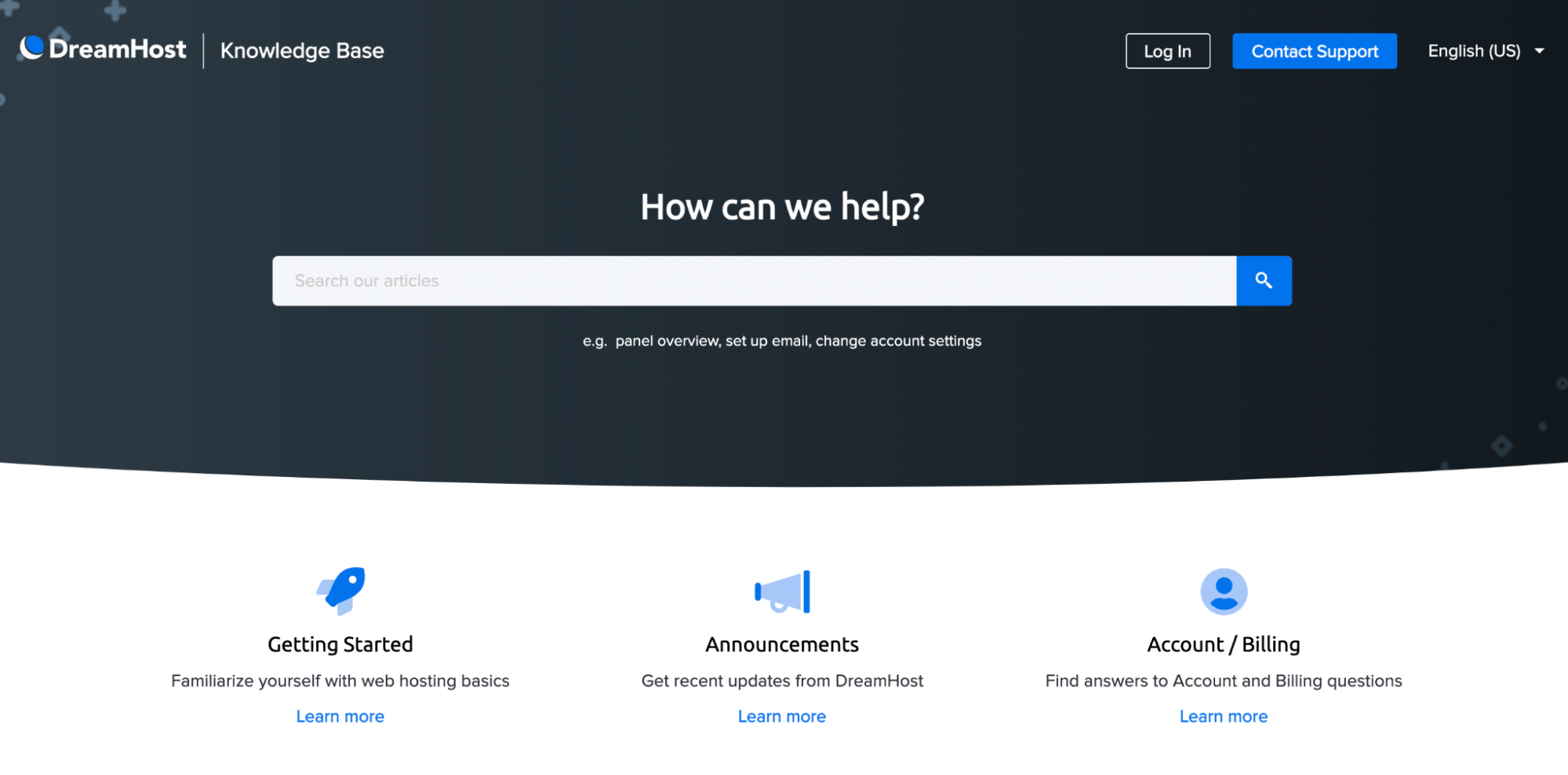
În acest fel, puteți oferi răspunsuri mai rapid și puteți reduce numărul de clienți care se adresează direct echipei dvs. de asistență. Drept urmare, reprezentanții de asistență pentru clienți vor avea mai mult timp să lucreze la cazuri mai complicate și să îmbunătățească satisfacția generală.
Este important să rețineți că există unele cazuri în care este posibil să nu aveți nevoie să adăugați o funcție de căutare internă pe site-ul dvs. De exemplu, s-ar putea să nu fie necesar pentru site-uri web cu o singură pagină și alte site-uri cu conținut foarte limitat. Pentru majoritatea site-urilor, totuși, această funcție este esențială.
Cum să adăugați funcționalitate de căutare pe site-ul dvs. WordPress
Acum că știți puțin mai multe despre cum funcționează căutarea WordPress și de ce poate doriți să profitați de această funcție, vă vom arăta cum să o adăugați pe site-ul dvs.!
1. Începeți prin a adăuga funcționalitatea implicită de căutare
Dacă nu aveți nevoie de capabilități de căutare premium, puteți utiliza funcționalitatea implicită de căutare WordPress. După cum am discutat, acest lucru ar putea să nu fie ideal, deoarece exclude informații cheie din elemente precum comentarii, widget-uri și multe altele. În plus, dacă aveți mult conținut de căutat, s-ar putea să returneze rezultate destul de lent.
Cu toate acestea, chiar dacă intenționați să utilizați beneficiile uimitoare ale Jetpack Search, veți începe cu acest pas, deoarece Jetpack Search se bazează în esență pe capacitățile implicite.
Pentru acest tutorial, vom adăuga o bară de căutare în meniul de navigare din antetul nostru global. Dar rețineți că procesul este similar, indiferent unde adăugați bara de căutare, atâta timp cât utilizați blocuri WordPress.
Pentru a începe, navigați la tabloul de bord WordPress. Accesați Aspect → Editor și selectați elementul de pagină pe care doriți să îl modificați. În exemplul nostru, este meniul din antet.
Apoi, faceți clic pe simbolul plus ( + ) pentru a găsi și adăuga blocul Căutare .
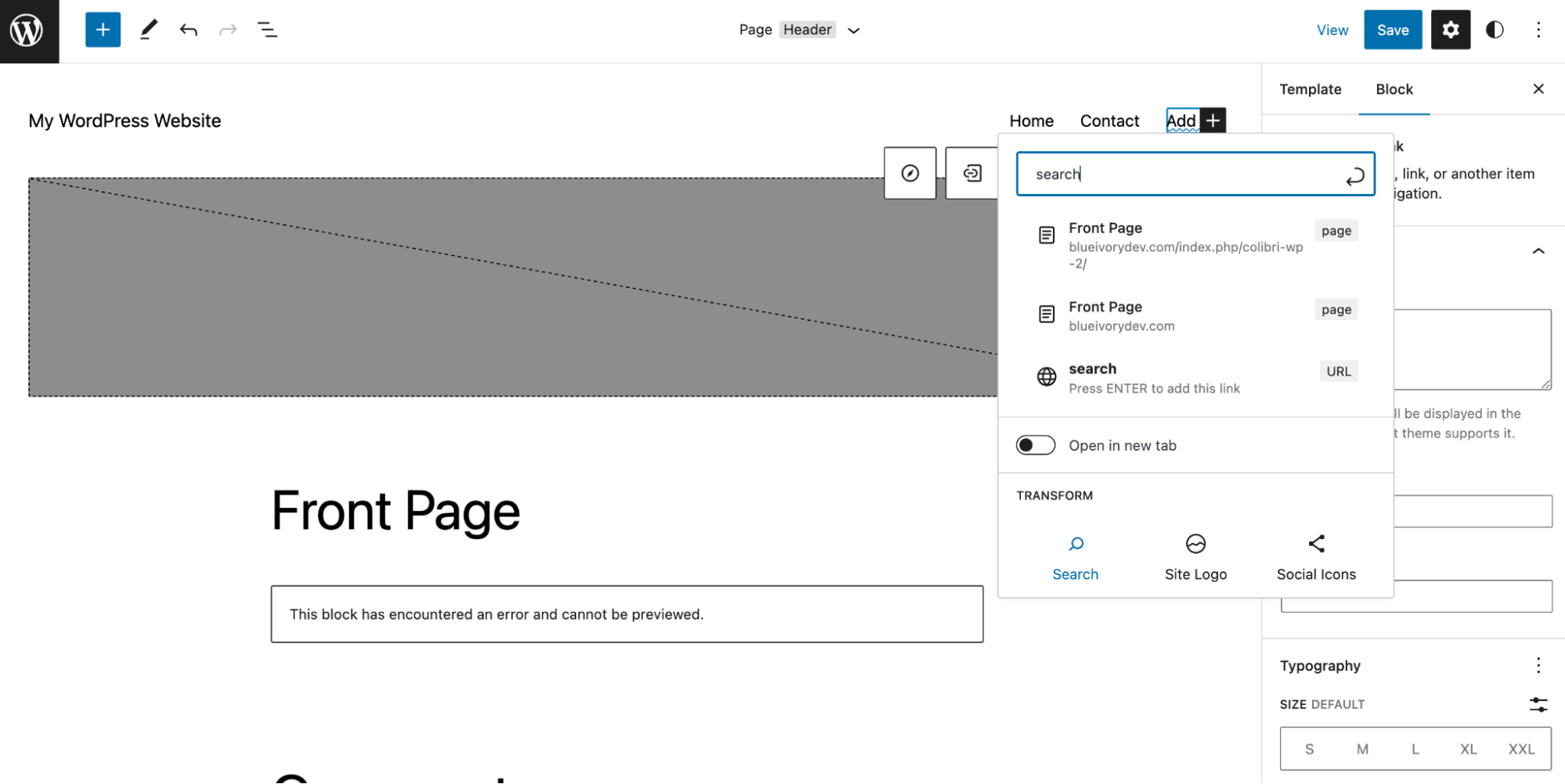
În acest exemplu, deoarece îl adăugăm la antetul nostru, îl veți găsi în submeniul Transformare . După ce ați adăugat bara de căutare, pur și simplu salvați modificările sau publicați pagina. Iată cum arată rezultatul final:
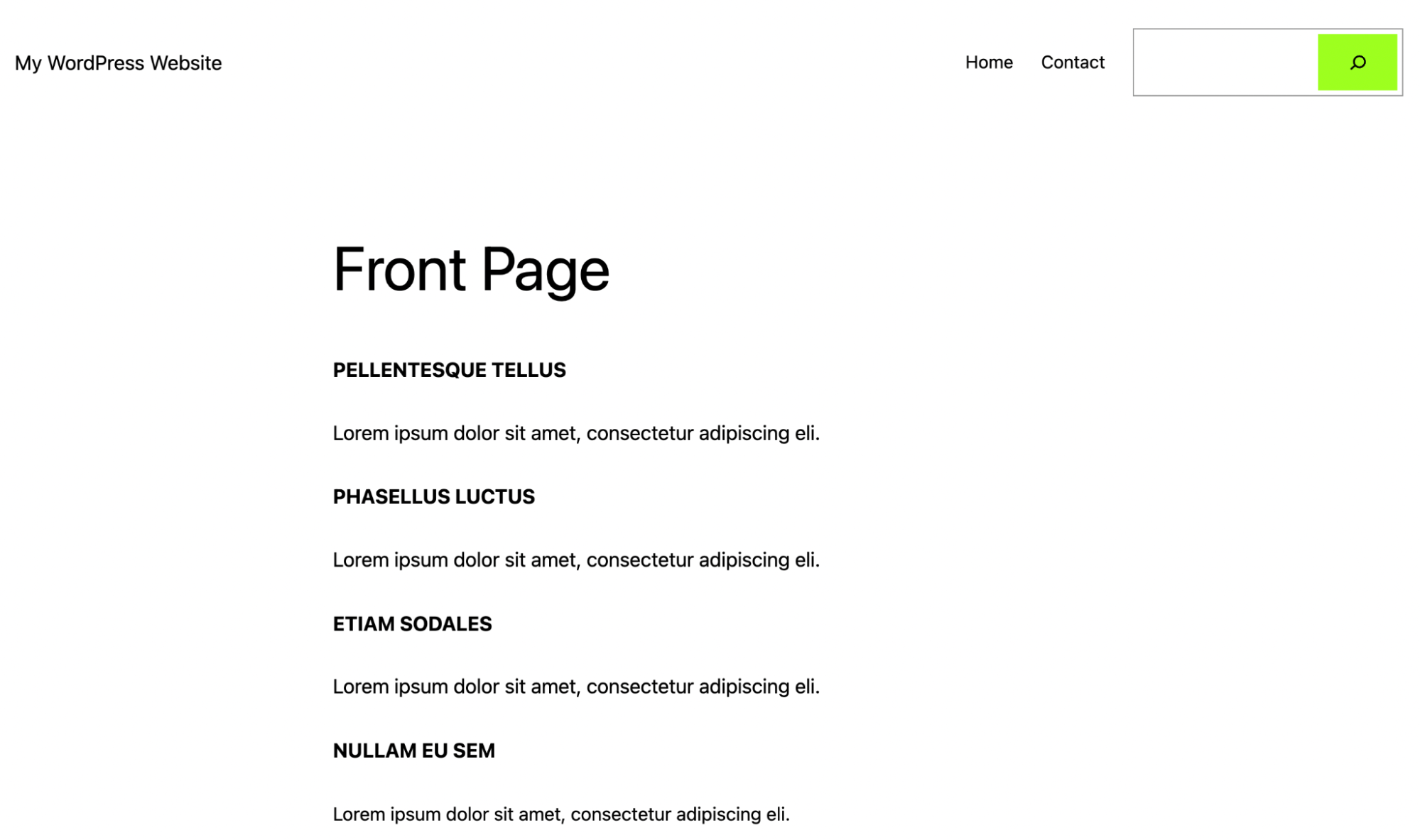
După cum puteți vedea, în mod implicit, blocul de căutare arată o lupă viu colorată și un câmp gol pentru introducerea unei interogări. Este posibil ca aceste setări de aspect implicite să nu fie ideale pentru schema de culori sau tema site-ului dvs. Dar nu vă faceți griji; vă vom arăta cum să personalizați aceste elemente mai târziu.
2. Acum, instalați Jetpack Search pentru capabilități îmbunătățite
După cum am discutat, funcția nativă de căutare WordPress vine cu limitările sale, așa că este posibil să doriți o opțiune de căutare internă mai puternică. Dacă acesta este cazul, cea mai bună alegere este Jetpack Search.
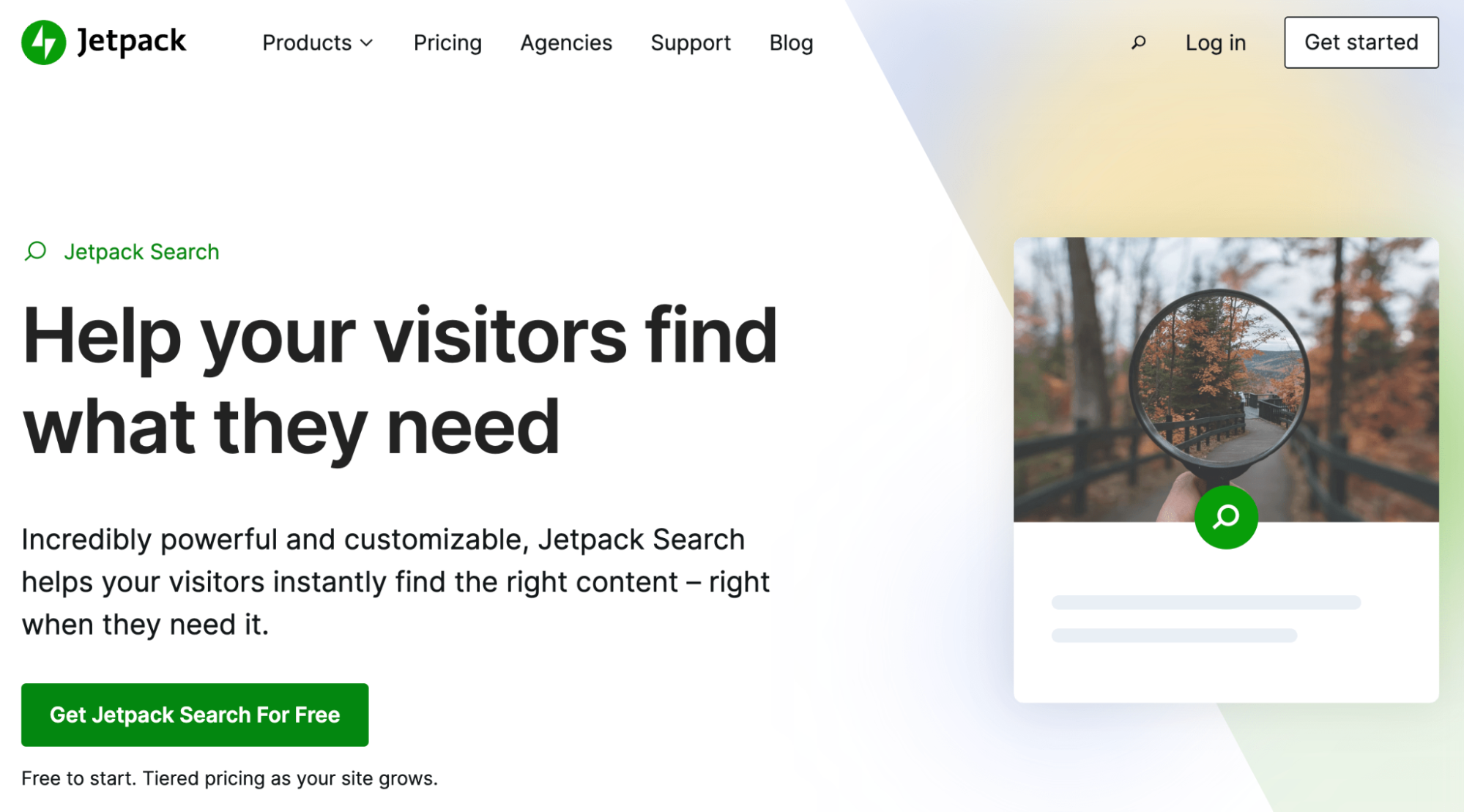
Acest instrument puternic vă va ajuta să duceți funcția de căutare a site-ului dvs. la nivelul următor. Este extrem de personalizabil și optimizat pentru viteză.
Jetpack Search folosește „căutarea instantanee” (aka căutare AJAX) pentru a oferi rezultate cât mai rapid posibil. Datorită indexării în timp real, utilizatorii pot vedea rezultatele pe măsură ce scriu.
În plus, permite filtrarea avansată, astfel încât vizitatorii să găsească exact ceea ce caută într-un timp record. Jetpack Search vine atât în versiune gratuită, cât și în versiune premium. Sau îl puteți achiziționa ca parte a unui pachet cu alte instrumente de performanță.
Înainte de a începe, asigurați-vă că site-ul dvs. îndeplinește cerințele minime pentru instalarea Jetpack Search. Acestea sunt destul de simple. De exemplu, veți avea nevoie de cea mai recentă versiune de WordPress, un cont WordPress.com și un site accesibil public.
Apoi, pur și simplu navigați la tabloul de bord WordPress. Accesați Pluginuri → Adăugați nou și introduceți „Căutare Jetpack”.
Faceți clic pe Instalare acum → Activare.

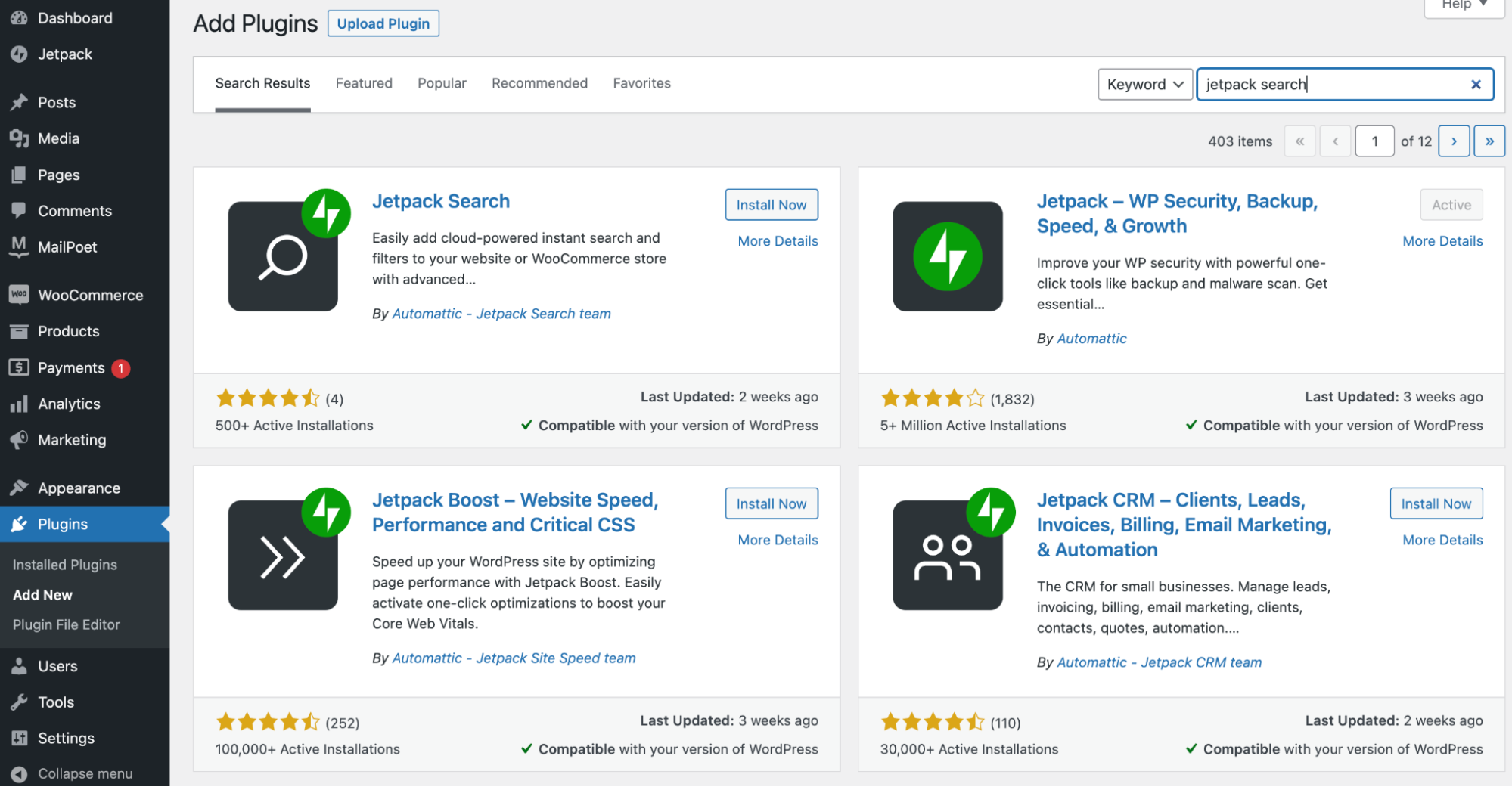
Veți fi apoi direcționat către un ecran în care puteți selecta fie un plan gratuit, fie un plan premium.
Apoi, faceți clic pe Aprobare pentru a vă conecta site-ul la WordPress.com, apoi finalizați procesul de finalizare a achiziției.
Un alt lucru grozav despre Jetpack Search este că este pre-configurat. Asta înseamnă că va fi gata să meargă după ce îți alegi planul. Veți fi direcționat direct la ecranul Personalizator, astfel încât să puteți confirma că totul funcționează corect.
Cum să îmbunătățiți și să personalizați căutarea WordPress
După ce ați adăugat funcția de căutare WordPress pe site-ul dvs. web, o puteți personaliza după cum doriți. Continuați să citiți pentru a afla cum!
1. Editarea funcției implicite de căutare
Mai devreme, v-am arătat cum să adăugați funcția implicită de căutare WordPress pe site-ul dvs. Acum, iată cum vă puteți personaliza bara de căutare folosind această funcție standard.
Reveniți la Editorul site-ului sau la pagina sau postarea cu care doriți să lucrați. Apoi, selectați elementul barei de căutare. Asigurați-vă că evidențiați Căutarea încorporată bloc și nu blocul părinte, care în exemplul nostru este elementul de navigare.
Când selectați blocul Căutare, ar trebui să vedeți bara de instrumente unică a acestuia.
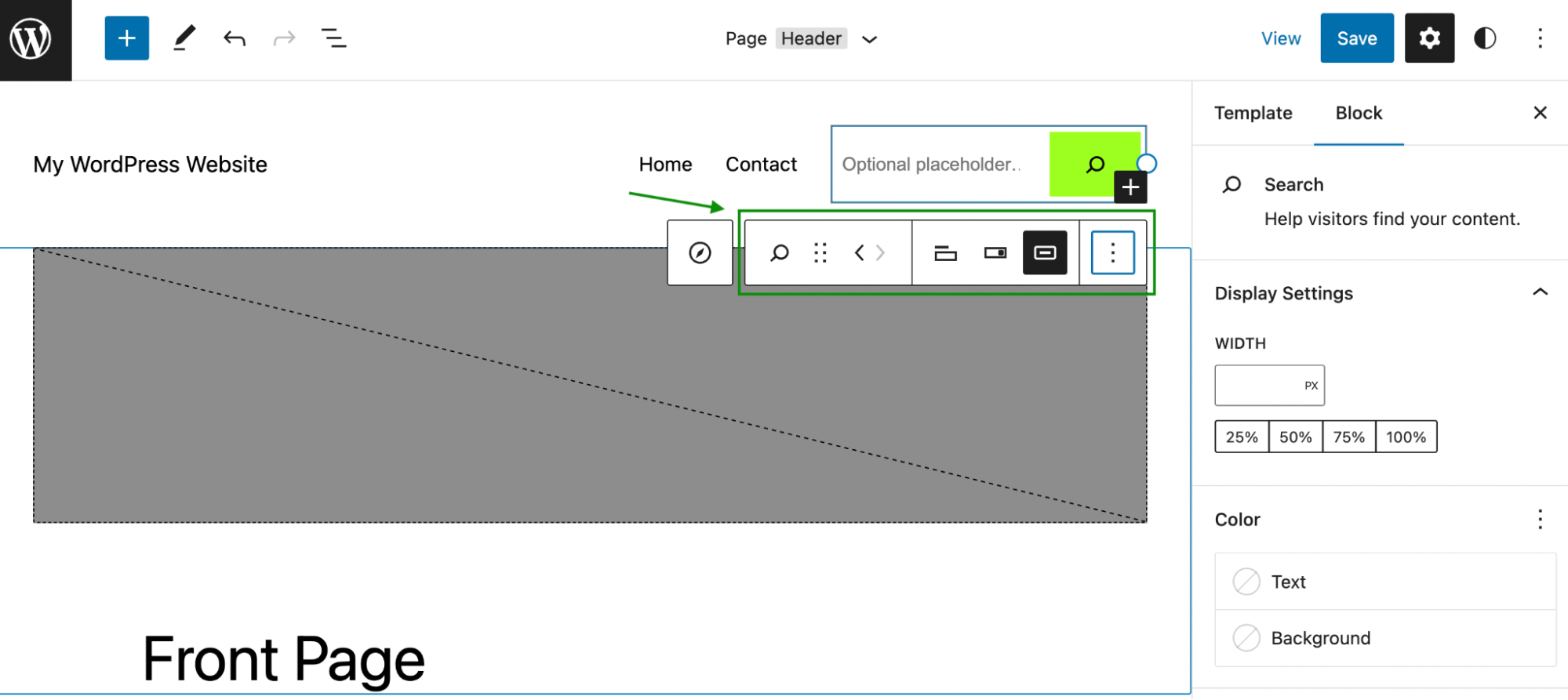
De la stânga la dreapta, aveți un instrument de căutare, o funcție de glisare și săgeți pentru a muta elementul de căutare. Apoi mai aveți trei pictograme pe care le puteți utiliza pentru a face ajustări. Puteți folosi prima pictogramă pentru a adăuga o etichetă la bara de căutare.
Alternativ, puteți modifica locația butonului de căutare.
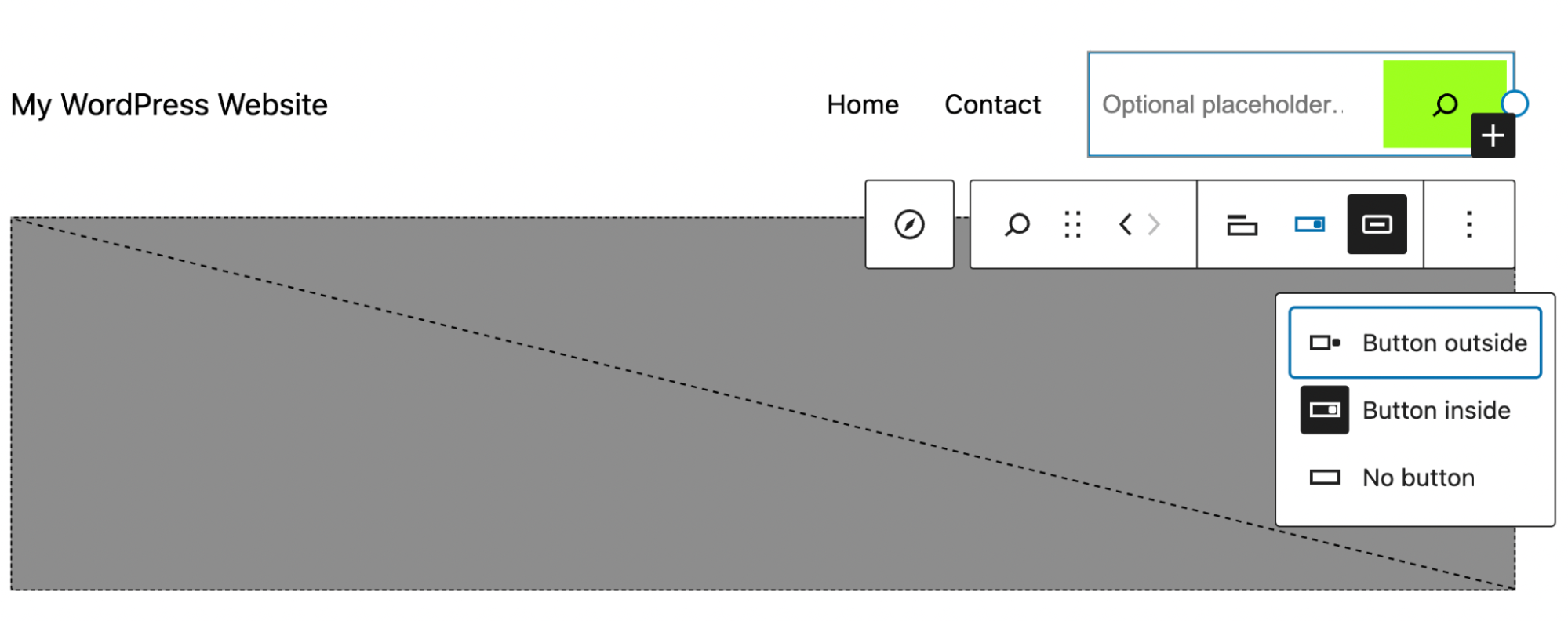
În cele din urmă, puteți schimba simbolul lupei în text, dacă preferați.
Apoi, puteți explora setări suplimentare în meniul Blocare din dreapta. De exemplu, poate doriți să schimbați culoarea de fundal a butonului.
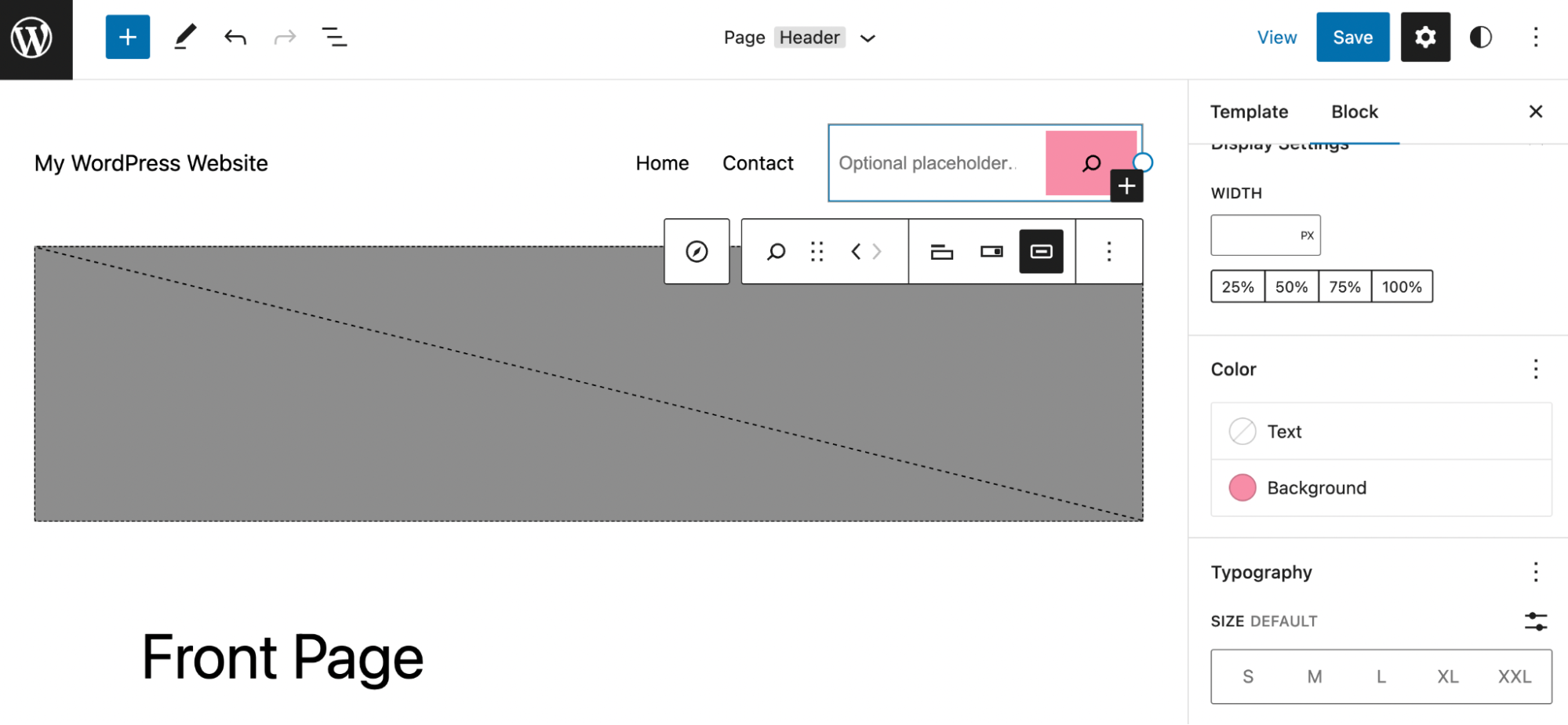
Dacă continuați să derulați în jos, puteți modifica alte setări de afișare, cum ar fi lățimea, tipografia și multe altele. Rețineți că, deși obțineți un nivel decent de control asupra aspectului barei de căutare, nu veți avea posibilitatea de a modifica modul în care sunt afișate rezultatele.
2. Personalizări avansate cu Jetpack Search
În acest moment, ați modificat deja bara de căutare pentru a se potrivi cu aspectul site-ului dvs. Acum, dacă utilizați Jetpack Search, puteți face lucrurile cu un pas mai departe, personalizând experiența utilizatorului a rezultatelor căutării.
Personalizarea experienței Jetpack Search pentru design și funcționalitate avansate este destul de simplă. Există câteva modalități în care puteți aborda acest lucru, dar cea mai ușoară abordare este să navigați la tabloul de bord WordPress și să accesați Jetpack → Setări → Performanță .
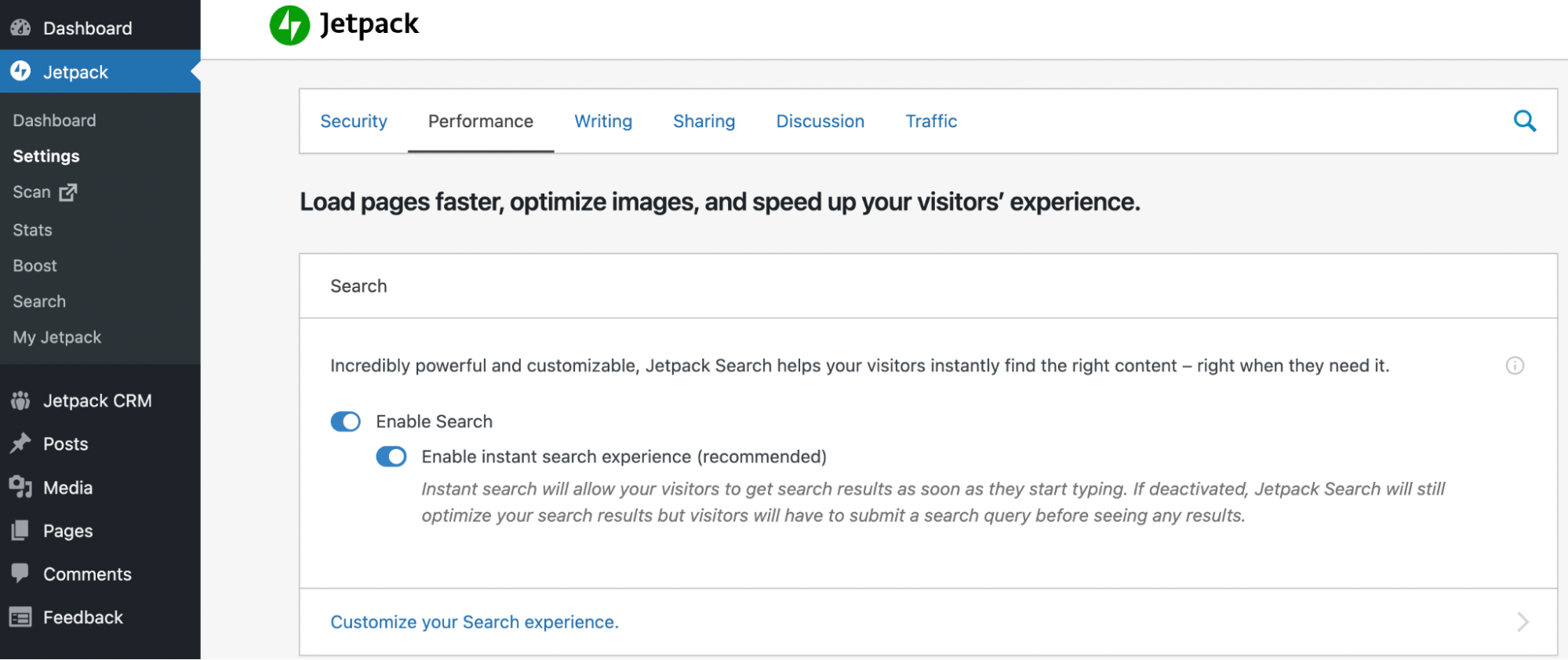
Asigurați-vă că ambele butoane de comutare sunt activate (acest lucru este recomandat), apoi faceți clic pe Personalizați experiența de căutare .
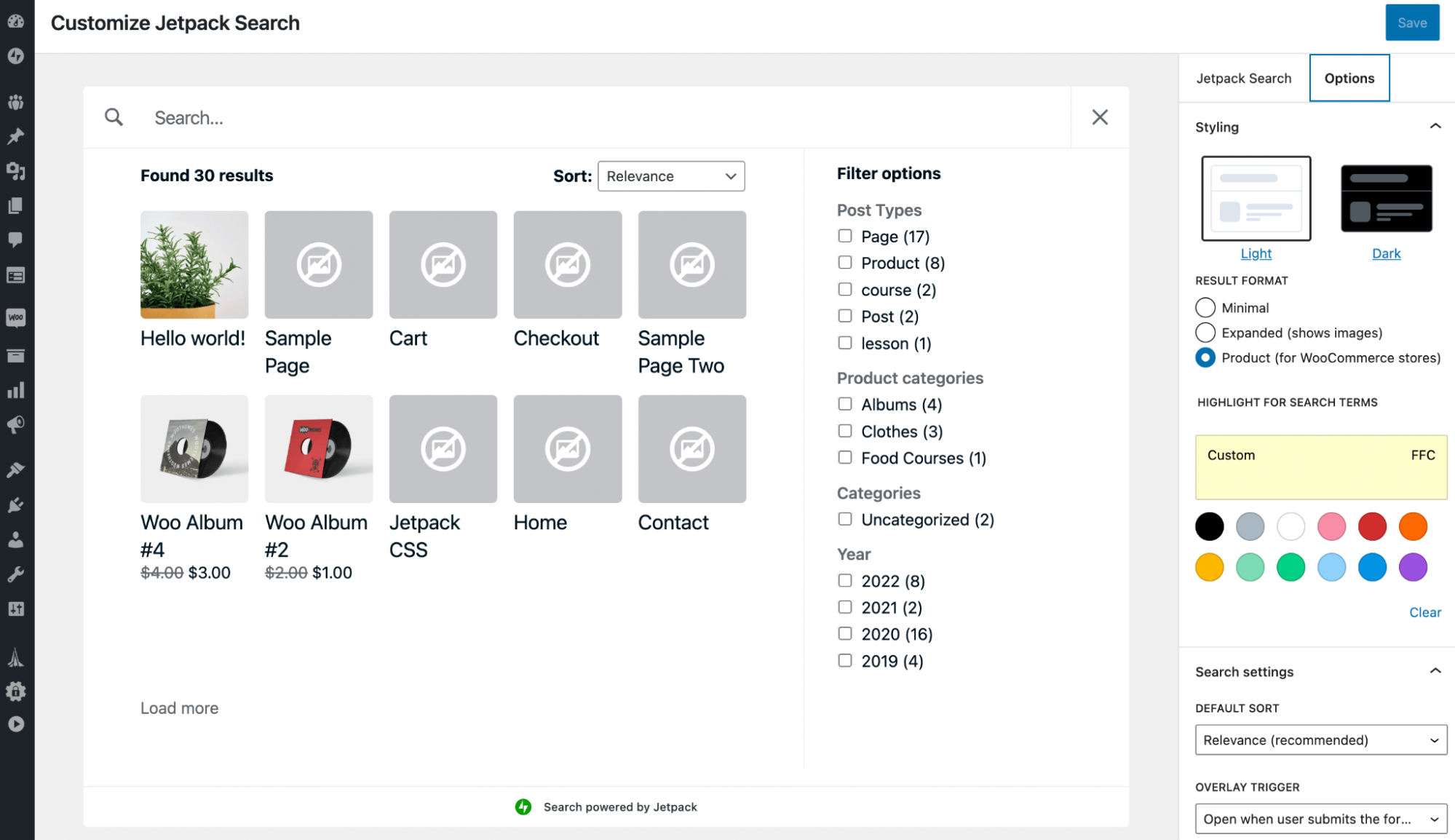
În fila Opțiuni , veți vedea că puteți personaliza setările Stil , Format rezultat și Căutare . Când vine vorba de Styling , poți opta pentru Light sau Dark . De asemenea, puteți afișa imagini în rezultate, puteți modifica culoarea de fundal pentru câmpul dvs. de căutare și puteți alege dintre diferite opțiuni de declanșare a suprapunerii .
Mai jos, în meniul Opțiuni , puteți exclude tipurile de postări și puteți dezactiva setări suplimentare, cum ar fi derularea infinită și mesajul „Powered by Jetpack” . După cum puteți vedea, Jetpack Search vă permite să personalizați aproape fiecare detaliu al barei de căutare.
Dacă doriți să oferiți utilizatorilor dvs. cea mai bună experiență de căutare posibilă, puteți lua în considerare crearea unei pagini de căutare dedicate. Alternativ, puteți include elementul de căutare pe fiecare pagină, așa cum am făcut în exemplul nostru, modificând antetul la nivelul întregului site. Și mai bine, poate doriți să oferiți ambele opțiuni!
Ce se întâmplă dacă căutarea WordPress nu funcționează conform intenției?
Odată ce ați adăugat și personalizat bara de căutare internă din WordPress, sunt șanse să nu mai trebuie să vă faceți griji. Dar ocazional, instrumentul dvs. de căutare WordPress poate să nu funcționeze așa cum s-a prevăzut.
În cazul în care vi se întâmplă acest lucru, să trecem peste câteva probleme comune și cum să le rezolvăm.
1. Căutarea WordPress nu returnează niciun rezultat
Când utilizați funcția nativă de căutare WordPress, este posibil să întâlniți ocazional o eroare 404. Aceasta înseamnă că căutările dvs. nu vor returna niciun rezultat.
Dacă se întâmplă acest lucru, poate fi necesar să regenerați structura de permalink a site-ului dvs. Din fericire, acest lucru se poate face în doar câțiva pași în setările tale permalink WordPress.
2. Căutarea WordPress nu arată toate rezultatele posibile
După cum am discutat anterior, atunci când adăugați bara de căutare implicită WordPress pe site-ul dvs., aceasta scanează doar anumite tipuri de conținut.
Aceasta înseamnă că este posibil ca unele conținuturi relevante să nu apară în rezultatele căutării. Puteți evita acest lucru făcând upgrade la Jetpack Search, astfel încât vizitatorii să poată găsi ceea ce au nevoie, indiferent unde se află.
3. Căutarea WordPress este foarte lentă
Din păcate, o altă problemă comună cu căutarea WordPress sunt rezultatele care durează mult timp pentru a fi afișate. Acest lucru afectează cel mai adesea site-urile web mai mari, cu mult conținut și pagini, cum ar fi blogurile cu multe postări și magazine online considerabile.
Dacă se întâmplă acest lucru, puteți utiliza un plugin de căutare WordPress în loc de funcționalitatea implicită. Jetpack Search este conceput pentru viteză și folosește căutarea în timp real, care permite utilizatorilor să vadă rezultatele pe măsură ce scriu.
Întrebări frecvente despre căutarea WordPress
Sperăm că până acum aveți o bună înțelegere a căutării WordPress. Dar în cazul în care mai aveți întrebări persistente, vom acoperi câteva întrebări frecvente despre această funcție.
De ce este importantă căutarea internă pentru un site web?
După cum am discutat anterior, căutarea internă poate beneficia foarte mult de majoritatea site-urilor web. Acest lucru este valabil mai ales pentru site-urile mai mari, cu multe informații.
De exemplu, blogurile cu arhive extinse și site-urile de comerț electronic cu multe pagini de produse vor avea cu siguranță nevoie de un instrument de căutare. În caz contrar, vizitatorii pot ajunge frustrați când nu găsesc rapid ceea ce își doresc și, ca urmare, ar putea abandona site-ul dvs.
În timp ce meniurile de navigare robuste și ușor de utilizat pot ajuta la organizarea site-urilor mai mari, funcția de căutare WordPress îmbunătățește considerabil UX și, în cele din urmă, crește obiectivele dvs. de afaceri.
Cum pot face căutarea WordPress mai rapidă?
În timp ce căutarea WordPress poate fi un instrument valoros, dacă site-ul dvs. găzduiește o mulțime de conținut și utilizați funcționalitatea implicită, utilizatorii ar putea ajunge să aștepte mai mult decât au nevoie pentru rezultate.
Pentru a face căutarea în WordPress mai rapidă, puteți instala și personaliza un plugin special conceput pentru acest scop, cum ar fi Jetpack Search. În plus, poate doriți să implementați o soluție de stocare în cache.
Pot personaliza opțiunile de căutare implicite ale WordPress?
Răspunsul scurt este da: puteți personaliza opțiunile de căutare implicite ale WordPress. Puteți face multe pentru a modifica aspectul barei de căutare. Totuși, dacă doriți opțiuni de personalizare mai avansate, va trebui să faceți upgrade la un plugin de căutare WordPress.
Care este cel mai bun plugin pentru a îmbunătăți căutarea pe site-ul WordPress?
Există o mână de pluginuri de căutare WordPress de înaltă calitate pe care ați putea dori să le luați în considerare. Dar dacă sunteți în căutarea unei soluții de încredere, all-in-one, Jetpack Search este, fără îndoială, cea mai bună opțiune.
Vine cu filtrare avansată, căutare în timp real și optimizare a performanței. În plus, îl puteți asocia cu ușurință cu alte instrumente Jetpack pentru a vă asigura că site-ul dvs. WordPress funcționează întotdeauna așa cum ar trebui.
Crește-ți site-ul cu căutarea WordPress
Dacă gestionați un site web WordPress mare, cu o mulțime de conținut valoros, este posibil să aveți dificultăți în a-l prezenta vizitatorilor într-un mod accesibil. Deși structura adecvată a site-ului și navigarea robustă pot ajuta în acest sens, acestea ar putea să nu fie suficiente. Acolo este utilă funcția de căutare WordPress.
Puteți adăuga cu ușurință o bară de căutare WordPress aproape oriunde pe site-ul dvs. Puteți utiliza blocul Căutare pentru a accesa funcționalitatea implicită. Dar această caracteristică de bază poate să nu fie ideală pentru unele site-uri, deoarece nu poate scana anumite elemente ale paginii, cum ar fi widget-uri, comentarii, categorii și multe altele. Pentru a vă asigura că utilizatorii dvs. obțin rezultate fulgerătoare, puteți face upgrade la Jetpack Search. Acest instrument deblochează, de asemenea, funcții avansate, cum ar fi filtre puternice, pentru a ajuta oamenii să găsească mai ușor ceea ce caută.
Căutați modalități suplimentare de a îmbunătăți performanța și securitatea site-ului dvs.? Consultați restul produselor Jetpack!
